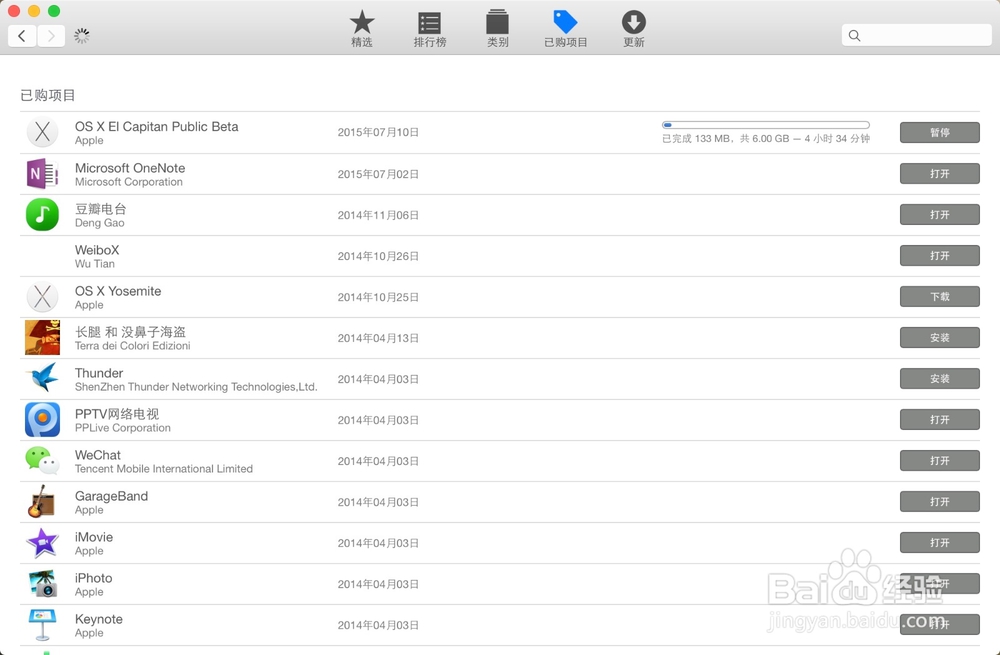1、点进苹果官网,点击下方的Mac os新系统El Capitan

2、进入Mac os新系统El Capitan页面介绍。

3、在Mac os新系统El Capitan介绍页面往下滑,接近页面底部,但还不到底部的样子,会看到apple beta版软件计划,点击“进一步了解”
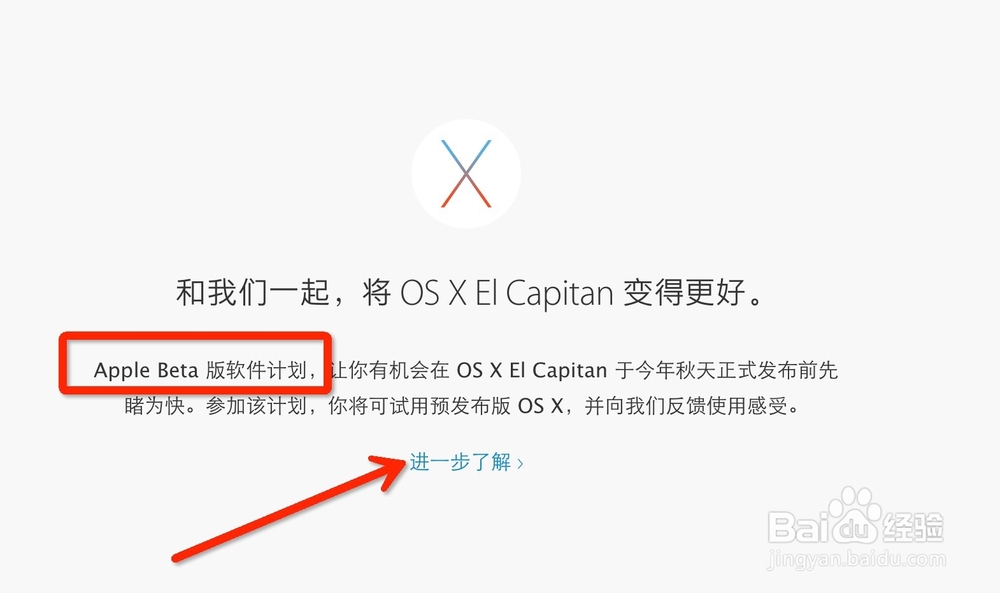
4、点击登录你的帐号和密码


5、输入帐号密码
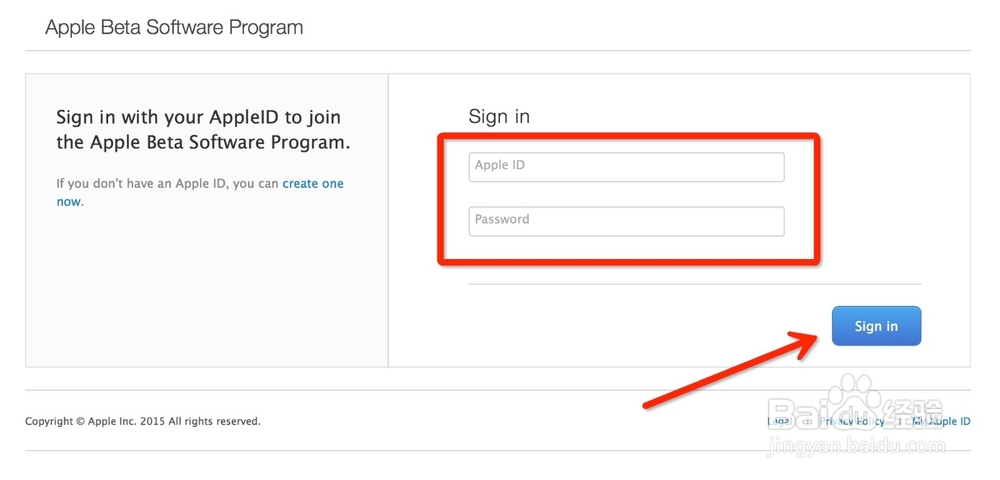
6、读免责的协议,完成后点击接受
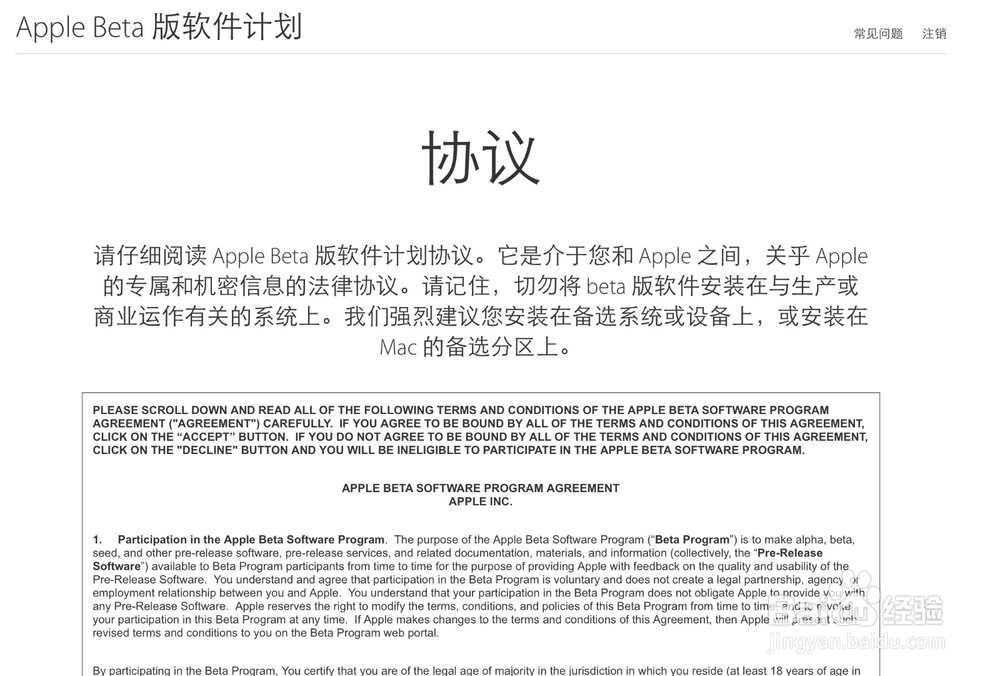

7、页面申请处,选择在Mac os新系统El Capitan beta公测版
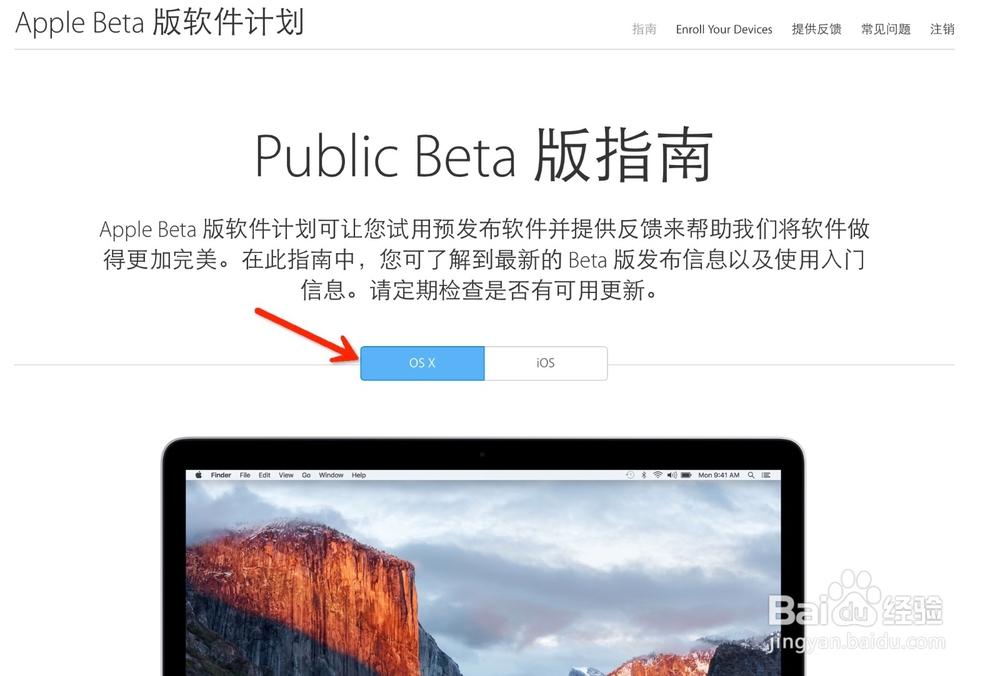
8、在页面中大方,选择注册申请beta测试用户

9、在注册设备的页面里,选择os x
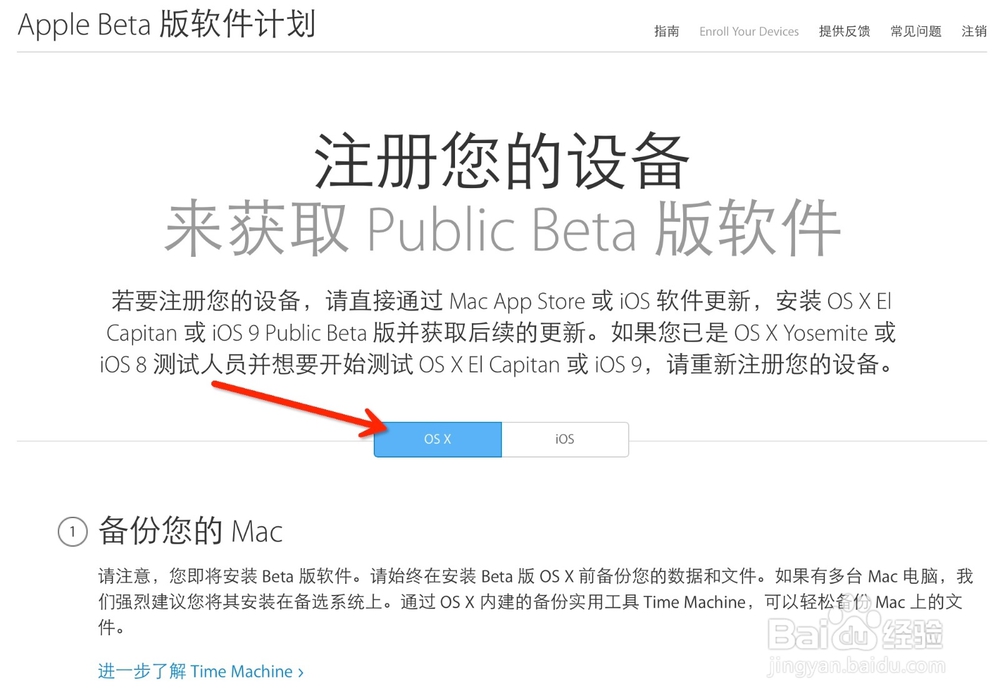
10、注册完成后,你会得到苹果公司提供给你的兑换码,点击“下载在Mac os新系统El 觊皱筠桡Capitans beta版”

11、系统会自动跳转到mac app store,这里会自动同曰搬嚏嘀步你刚申请的兑换码,然后跳转到下面这个页面,点击下一步,就可以开始下载了
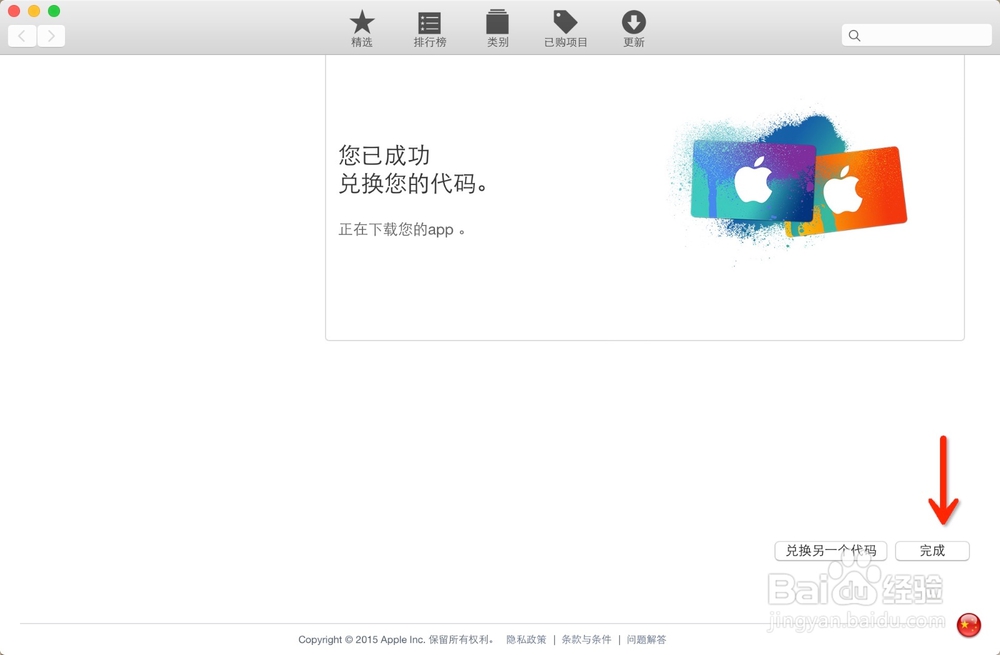
12、家里10m的网速,但app store的下载速度一向不给力啊,安装包有6个g,这里提醒一下,安装还需要有10g以上的空间,所以要更新Mac os新系统El Capitans beta版,你至少要留够16个g以上的空间才好